-
Cómo hacer que una forma de diamante 3D en Adobe Photoshop
-
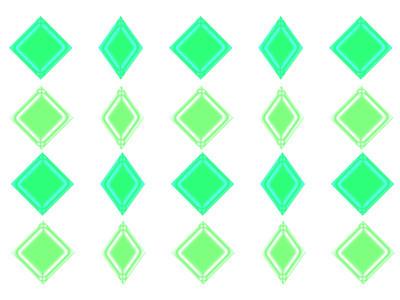
Adobe Photoshop tiene muchos usos aparte de visualización y edición de fotos. Puede crear ilustraciones fotográficas con una variedad de filtros, dibujar formas y objetos de seguimiento. Para dibujar una forma 3D, comenzar utilizando la herramienta de forma personalizada. Una vez que tenga la forma de diamante que mira la manera que usted desea, puede agregar una función 3D.Instrucciones
1 Haga clic en "Archivo nuevo" en Photoshop para crear un nuevo documento.
2 Elija la herramienta "Forma personalizada" manteniendo pulsada la herramienta "Rectángulo" en la paleta de herramientas.
3 Haga clic en la flecha al lado del "Selector de forma personalizada" en la barra de herramienta de opciones en la parte superior de la pantalla.
4 Haga clic en la flecha hacia la derecha para acceder a un menú desplegable. Haga clic en "Formas" para acceder a la forma de diamante. Haga clic en "Aceptar" cuando se le pida para reemplazar a las formas actuales.
5 Haga clic en la forma de "diamante". Haga clic y arrastre en el documento para dibujar un diamante. Si el diamante que dibuje no se llena con un color, seleccione la herramienta "Pluma". Haga clic en la forma y seleccione "Rellenar trazado." Elegir un color para rellenar con.
6 Haga clic en el icono "Crear nueva capa" en la parte inferior de la paleta Capas. Arrastre la nueva capa debajo de la capa de forma.
7 Pulse la tecla "Ctrl" (o "Comando" en Mac) mientras hace clic en la capa de forma en la paleta Capas. Esto crea una selección alrededor del diamante.
8 Haga clic en el menú "Seleccionar". Seleccione la opción "Modificar, Expandir." Introduzca "40" y haga clic en "Aceptar". Esto amplía la selección alrededor del diamante.
9 Seleccione la función "Cubo de pintura". Haga clic en el botón "Set Color de primer plano" en la parte inferior de la paleta de herramientas. Elegir un nuevo color que va a utilizar para llenar la forma expandida (3D bordes).
10 Seleccione la nueva capa en la paleta Capas ( "Capa 1"). Haga clic en el diamante para llenar el borde exterior de la misma con el nuevo color seleccionado.
11 Pulse la tecla "Shift" y haga clic en la capa "Forma 1". Ahora usted tiene dos capas seleccionadas. Haga clic en el menú "Editar". Seleccione "Transform, Perspectiva". Esto, como su nombre indica, añadir perspectiva a la forma. Haga clic en una de las esquinas inferiores del cuadro delimitador y arrastre hacia el exterior. Cuando esté satisfecho con la forma, pulse "Enter" para aceptar el cambio.
12 Haga clic en la herramienta "Mover" (o presione "V") para mover la forma hasta la parte superior del documento, ya que necesitará a la habitación de abajo a medida que crea la forma 3D.
13 Seleccione "Capa 1." También asegúrese de que está seleccionada la herramienta "Mover". Pulse la tecla "Ctrl + J" para duplicar la capa. Presione la flecha "hacia abajo" en el teclado para mover la capa duplicada ligeramente hacia abajo. Repita este proceso varias veces hasta que haya completado una forma de mirar 3D. Al final, puede tener hasta 25 o más capas duplicadas.
14 Seleccione la capa más superficial duplicada en la paleta Capas, pulse "Shift" y seleccionar "Capa 1." Esto seleccionará todas las capas duplicadas. Pulse la tecla "Ctrl + E" para combinarlos. Ahora usted tiene el diamante 3D completado.
